Cara Menghapus Posting dan Halaman WordPress Secara Massal : Panduan Singkat
Diterbitkan: 2022-09-27Segala sesuatu yang berlebihan itu berbahaya. Hal yang sama berlaku untuk posting dan halaman WordPress Anda.
Penting untuk menjaga situs Anda tetap bersih dan diperbarui dengan menghapus/menghapus yang sudah usang dan tidak lagi menjual posting dan halaman. Mesin pencari menyukai konten baru, yang diperbarui, dan mengonversi.
Namun, menghapus posting satu per satu sangat memakan waktu dan membuat frustrasi. Jadi bagaimana Anda menghapus posting/halaman secara massal di WordPress dan WooCommerce?
Tanpa membuang waktu, mari kita menggali lebih dalam dan mengetahui cara yang tepat untuk menghapus posting dan halaman secara massal dengan dua cara sederhana – cara default WordPress dan dengan menggunakan plugin edit massal WordPress yang canggih.
Mengapa menghapus posting dan halaman di WordPress?
Baik Anda seorang blogger atau pemasar yang menggunakan WordPress atau menjalankan toko WooCommerce, inilah mengapa Anda perlu mengucapkan selamat tinggal pada beberapa posting dan halaman:
- Ketika konten menjadi usang karena teknologi atau perubahan lainnya.
- Halaman penjualan dan blog yang dikembangkan sebelumnya untuk produk yang kehabisan persediaan secara permanen.
- Posting dan halaman tidak menarik lalu lintas atau memiliki klik yang sangat sedikit.
- Menggabungkan konten serupa, menghapus konten duplikat dan mengarahkannya untuk tujuan SEO.
- Halaman atau postingan yang dibuat terutama untuk tujuan pengujian.
Saya tahu dibutuhkan banyak upaya untuk menulis konten. Tetapi untuk SEO dan konversi yang lebih baik, beberapa perlu menghadapi kapak. Saya melakukannya juga untuk konten saya dengan berat hati.
Sekarang alasannya sudah jelas, mari gali menghapus posting dan halaman menggunakan dua cara.
Menghapus posting dan halaman WordPress dengan cara default
Ikuti langkah-langkah cepat ini untuk menghapus beberapa posting dan halaman menggunakan cara default WordPress:
Menghapus posting di WordPress
- Setelah Anda masuk ke akun WordPress Anda, buka dasbor Admin.
- Di dasbor, Anda akan melihat banyak opsi menu di panel sisi kiri layar.
- Arahkan ke
Posts > All Postsdan arahkan kursor ke postingan yang ingin Anda hapus. Dari semua opsi termasuk Edit, Edit Cepat, Sampah, dan Lihat, klikTrash. - Postingan akan secara otomatis dipindahkan ke bagian sampah, dari sana postingan tersebut dapat dipulihkan atau dihapus secara permanen.
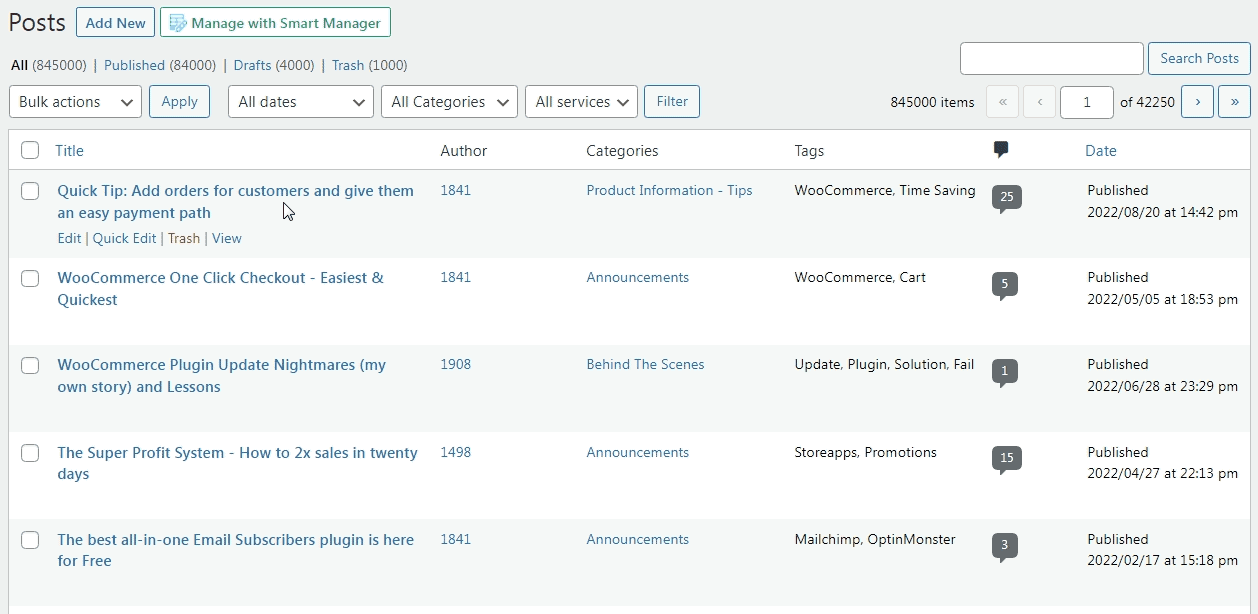
Menghapus halaman di WordPress
Ulangi langkah yang sama di atas untuk halaman, hanya saja 'Postingan' akan diganti dengan 'Halaman'.
Seperti yang Anda lihat, dengan cara ini, Anda hanya dapat menghapus satu posting atau halaman. Jika Anda memiliki ratusan dan ribuan dari mereka, itu akan menjadi mimpi buruk.
Jadi, WordPress juga menyediakan opsi untuk menghapus posting dan halaman WordPress secara massal tetapi dengan beberapa kelemahan.
Menghapus posting WordPress secara massal
- Jika Anda perhatikan, di sisi kiri setiap postingan di dashboard terdapat kotak centang.
- Centang kotak di samping kiriman yang ingin Anda hapus secara massal.
- Di bilah header, klik tarik-turun dengan opsi Tindakan massal, Edit, dan Pindahkan ke Sampah.
- Pilih
Move to Trashdan klikApply. - Postingan tersebut kemudian secara otomatis dipindahkan ke bagian sampah, dari mana mereka dapat dipulihkan atau dihapus secara permanen jika diperlukan.
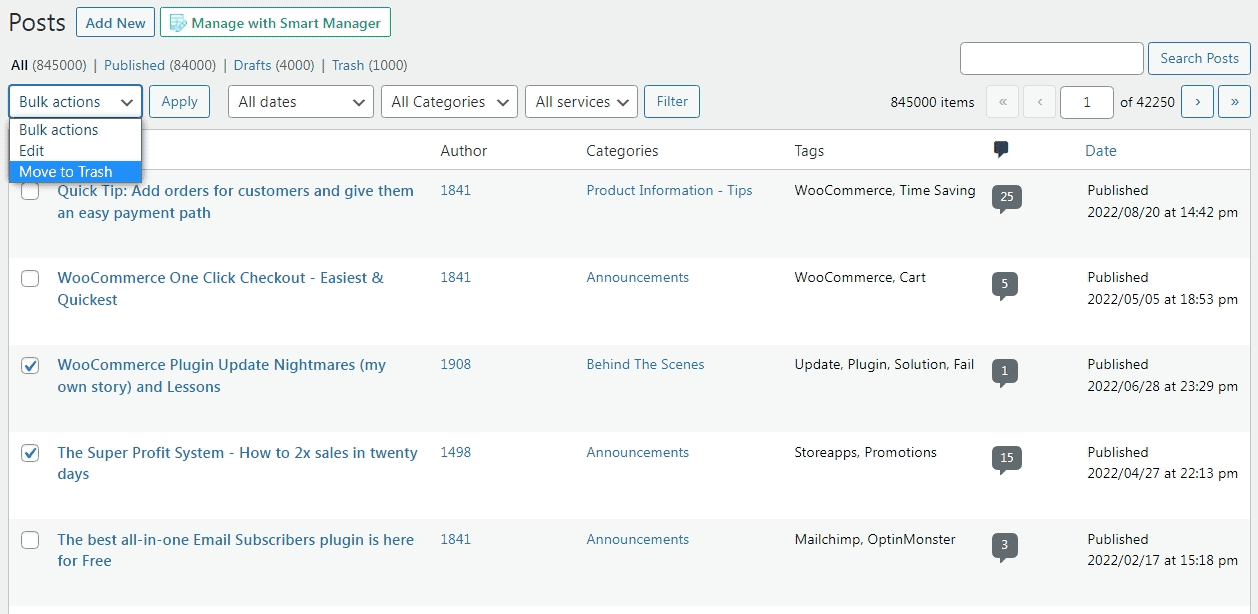
Menghapus halaman WordPress secara massal
Langkah serupa berlaku untuk menghapus halaman secara massal. Satu-satunya hal adalah 'Postingan' akan diganti dengan 'Halaman'.

Kelemahan dari cara WordPress default
Terlepas dari banyak keuntungan praktisnya, fitur penghapusan massal WordPress dapat memakan waktu dan rumit:
- Anda akan merasa bosan dan frustasi jika harus menghapus ratusan posting dan halaman secara massal.
- Opsi pemfilteran terbatas dan sulit untuk diedit/dipilih.
- Pemuatan situs lambat jika ada banyak posting, dan pengalaman pengguna tidak bagus.
- Hampir tidak mungkin untuk memproses ratusan posting secara manual.
Untuk memanfaatkan metode ini, Anda harus memiliki lebih sedikit konten, lebih sedikit posting atau halaman, atau memiliki waktu untuk memilih dan menghapus masing-masing satu per satu.
Jadi jika Anda bertanya-tanya bagaimana cara mengelola, mengedit, atau menghapus ratusan posting, halaman, dan produk WooCommerce secara massal dan juga menghapus / menetapkan kategori secara massal dalam beberapa menit dari satu tempat, inilah solusi yang luar biasa untuk Anda.
Hapus massal posting dan halaman WordPress menggunakan plugin Smart Manager
Cara lain untuk menghapus ribuan posting dan halaman adalah menggunakan plugin Smart Manager. Smart Manager adalah plugin yang kuat yang memungkinkan Anda mengelola toko WooCommerce Anda dengan mudah dengan spreadsheet seperti Excel.
Ini membantu Anda mengelola posting, halaman, dan mengeditnya secara massal – menambahkan, menghapus, atau memperbaruinya.
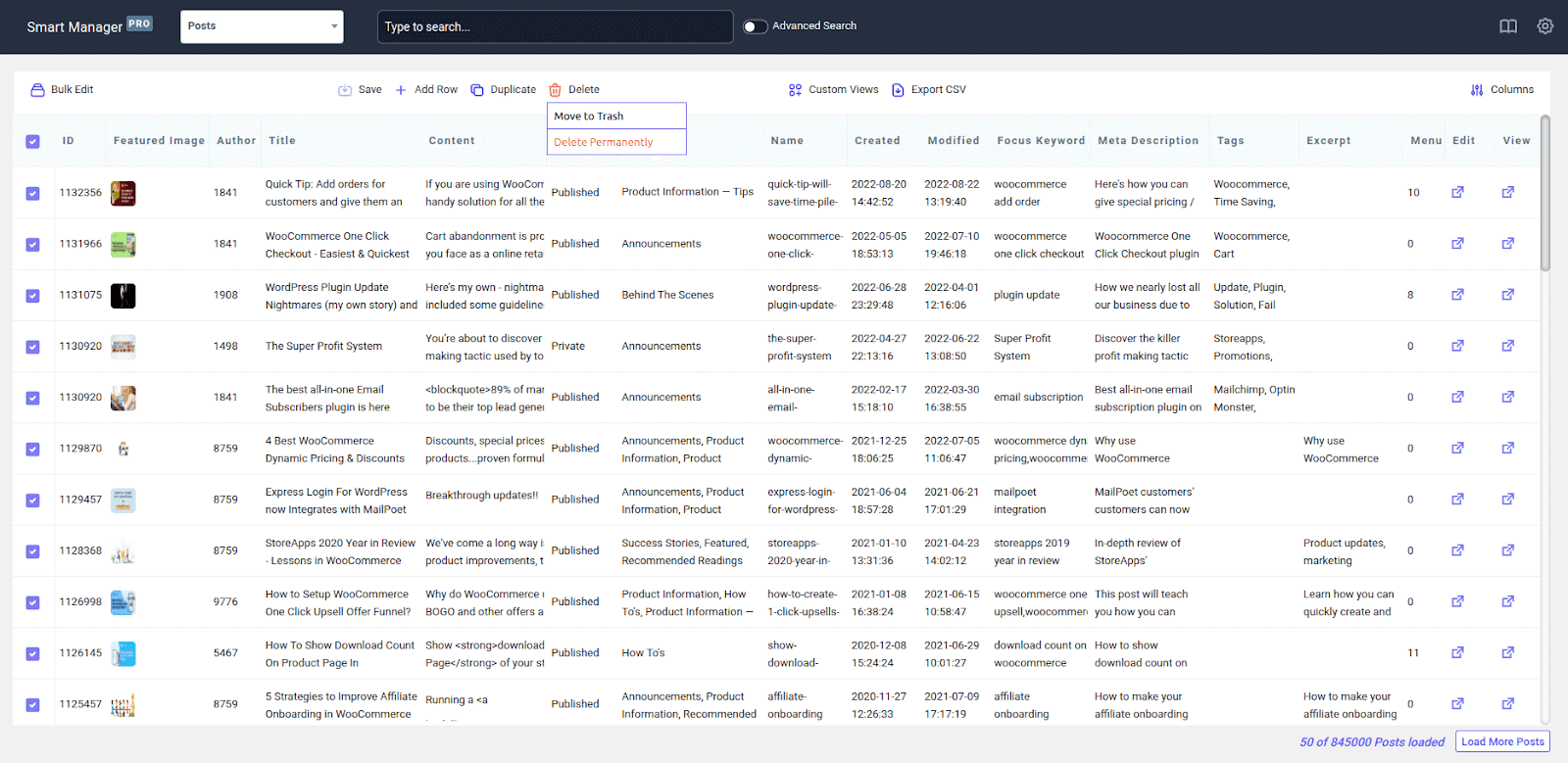
Selain itu, Anda dapat mengedit produk, pesanan, kupon, pengguna, dan jenis posting WordPress lainnya secara massal. Setiap jenis posting memiliki dasbornya sendiri di mana detailnya dapat diedit, difilter, dan dihapus.
Dimungkinkan juga untuk menghapus semua produk di WooCommerce jika Anda ingin mengubah koleksi atau meningkatkan toko Anda dengan menghapus stok mati.
Hapus postingan secara massal menggunakan Smart Manager
- Buka
WordPress Admin panel > Smart Managerdan pilih dasborPostsdari drop-down. - Centang kotak header untuk memilih semua posting. Atau pilih hanya postingan yang ingin Anda hapus. Gunakan pencarian lanjutan untuk menemukan posting yang Anda inginkan dengan cepat. Misalnya, cari postingan berdasarkan kategori, tag, kata kunci, status, dan filter lainnya . Smart Manager akan mengambil hasil yang tepat untuk Anda.
- Klik pada ikon
Delete. Ini akan menampilkan dua opsi –Move to TrashdanDelete Permanently. Pilih opsi yang Anda inginkan.
Sesederhana itu! Mengikuti langkah-langkah sederhana ini akan menghemat jam kerja Anda dan memastikan bahwa Anda menghapus posting yang tidak perlu dalam hitungan detik.
Coba demo langsung dan lihat sendiri.
Hapus halaman secara massal menggunakan Smart Manager
Anda dapat menghapus halaman secara massal menggunakan langkah-langkah serupa yang disebutkan di atas. Yang perlu Anda lakukan hanyalah mengganti dasbor 'Postingan' dengan dasbor 'Halaman'.
Jika Anda ingin mengubah atau memoles toko online Anda yang luar biasa, Anda sekarang tahu cara menghapus posting dan halaman sekarang. Bekerja lebih cerdas untuk menghemat waktu!
Manfaat tambahan dari Manajer Cerdas
Ada lebih banyak hal di Smart Manager selain pengeditan massal dan penghapusan massal:
- Fitur pencarian lanjutan menyederhanakan 50% tugas.
- Gunakan pengeditan sebaris untuk mengedit bidang dengan mudah di spreadsheet.
- Dengan menggunakan fitur duplikat, Anda dapat membuat salinan semua catatan atau catatan yang dipilih.
- Ekspor data CSV dengan mudah berdasarkan tanggal, penelusuran, atau kolom.
- Siapkan tampilan kustom dengan data yang ingin sering Anda kelola dan edit.
- Kontrol akses dasbor berdasarkan peran pengguna.
Membungkus
Mudah-mudahan, artikel ini telah menghilangkan kebingungan yang mungkin Anda miliki tentang menghapus posting dan halaman dengan cara WordPress default versus menghapus ratusan posting dan halaman sekaligus dengan plugin cerdas.
Jika Anda baru saja memulai bisnis online Anda dan ingin menyingkirkan posting dan halaman yang tidak perlu yang menempati ruang dan membuat kebingungan, Anda dapat menggunakan cara WordPress default dengan mudah.
Selain itu, jika Anda adalah organisasi dengan banyak variasi posting dan halaman yang perlu dikelola, dihapus, atau diedit, Anda pasti harus menggunakan plugin Smart Manager
Sekarang saatnya untuk mendapatkan plugin Smart Manager untuk toko pintar Anda.
